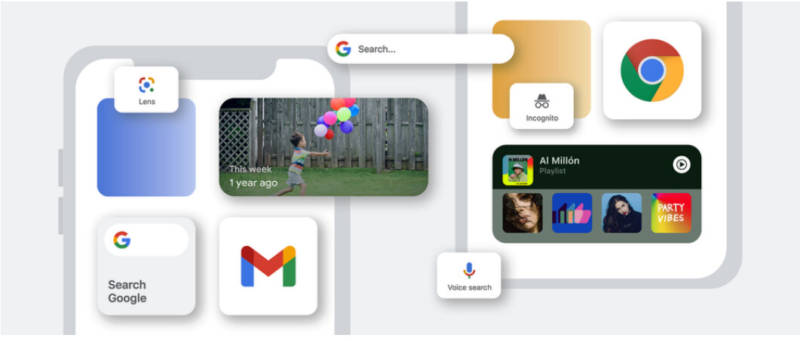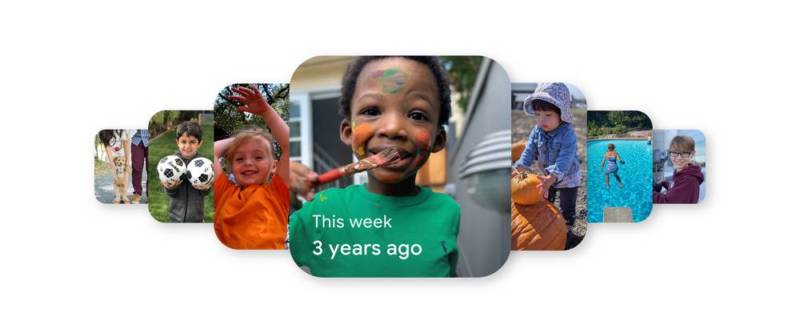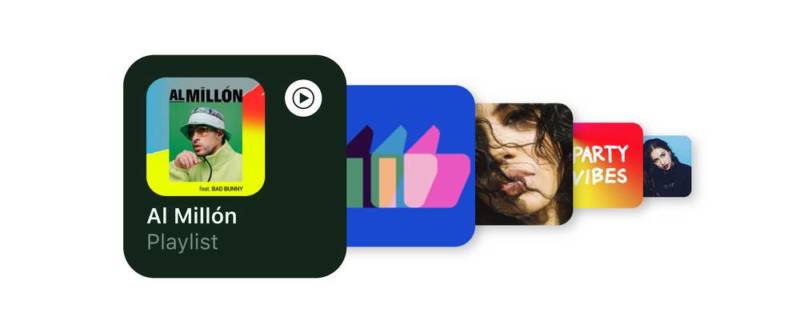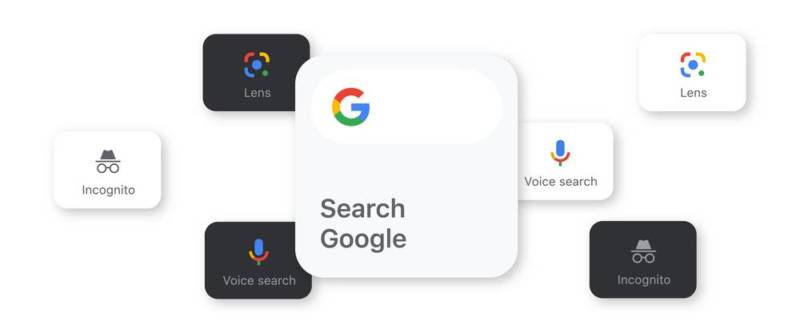Superada a polêmica sobre o direito dos proprietários de um caro iPhone em poder ou não customizar os seus dispositivos, o que realmente importa nesse momento é utilizar o recurso de forma plena. E isso inclui os widgets do Google, em três dos seus aplicativos mais populares: Google Fotos, YouTube Music e Buscas do Google.
Nesse post, vamos mostrar como você pode instalar esses widgets no seu iPhone com iOS 14.
Como instalar os widgets do Google no iOS 14
O Google oferece várias formas de instalar os seus widgets no iOS 14. Sem falar que é possível configurar o Chrome e o Gmail como navegador web e serviço de e-mail padrão do smartphone. Por outro lado, quando você usa o Google Drive em um iPhone ou iPad, também é possível utilizar um novo recurso chamado Privacy Screen que, ao recorrer ao Face ID ou Touch ID, ele vai proteger os seus arquivos de olhos alheiros, até que o sistema possa verificar que o usuário diante do dispositivo é você.
Sobre os widgets para iOS, o Google oferece três novidades:
1) Widget do Google Fotos: mostra alguns dos seus melhores momentos diretamente na tela de início.
2) Widget do YouTube Music: oferece acesso rápido às suas músicas reproduzidas recentemente.
3) Widget de Buscas do Google: oferece um acesso rápido ao app de buscas na tela de início, além de incluir atalhos para diferentes formas de busca. O Google Lens permite as buscas com a câmera, as buscas por voz estão presentes e o modo Anônimo entrega uma maior privacidade ao usuário.
O processo de instalação desses widgets é bem simples. Depois de fazer o download dos aplicativos Google Fotos, YouTube Music e/ou Pesquisa no Google na App Store, basta seguir as etapas que explicamos abaixo:
1) Pressione e segure na tela inicial do seu iPhone.
2) Toque no ícone (+) no canto superior esquerdo para abrir a galeria de widgets.
3) Pesquise e clique no aplicativo Google Fotos, YouTube Music ou Buscas do Google.
4) Deslize para a esquerda ou direita para selecionar o tamanho do widget.
5) Toque em ‘Adicionar widget’.
6) Coloque o widget e toque em ‘OK’ no canto superior direito.
O processo é o mesmo no iOS 14 e no iPadOS 14, mas os widgets serão exibidos de forma diferente em um iPhone e um iPad. Existe a possibilidade de, pelo menos em um primeiro momento, aparecerem os widgets do Google em alguns dispositivos e em outros não (tal e como aconteceu no iPhone 11 Pro Max), mas é uma questão de tempo para que o recurso esteja disponível para todos os usuários.
Conclusão
Os widgets no iOS 14 não só chegaram para ficar, como conquistou muitos usuários ao redor do mundo. A discussão sobre o direito de personalização do software do iPhone se tornou algo secundário diante do volume de pessoas que estão buscando realizar essas modificações.
A popularidade instantânea dos widgets no iOS mostra como a grande maioria dos usuários do iPhone estavam esperando por isso. Por isso, os mais puristas e conservadores precisam entender, de uma vez por todas, que são voto vencido nessa questão.
Porque as coisas mudam. E precisam mudar de tempos em tempos para que tudo possa evoluir nesse mundo.
Via Google